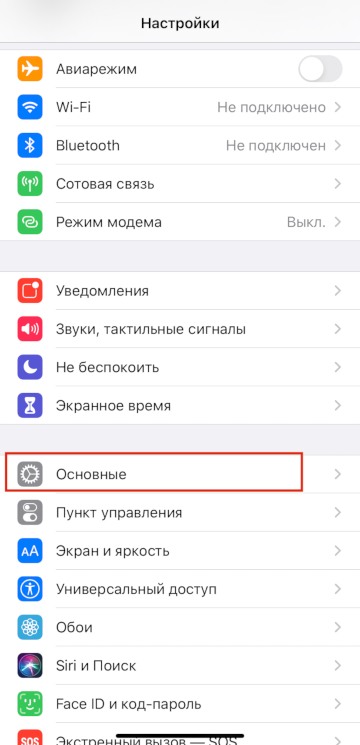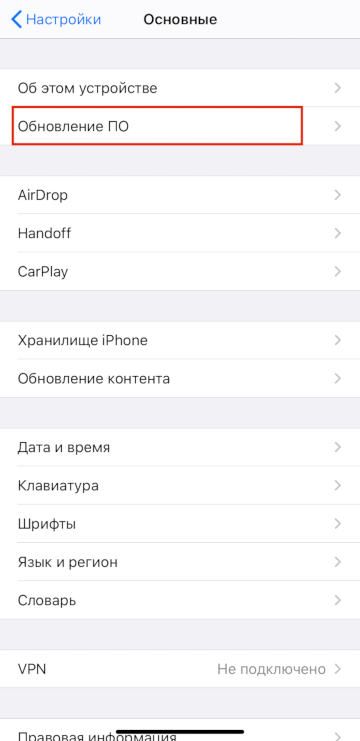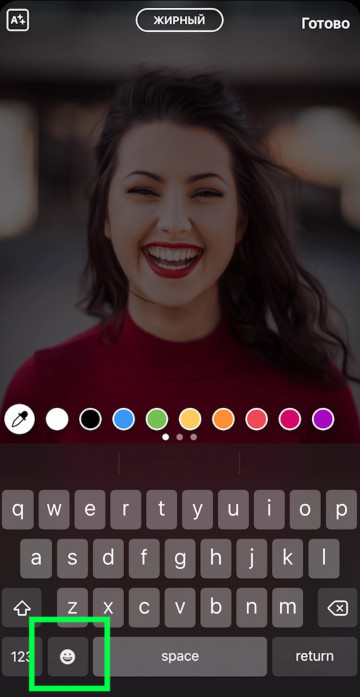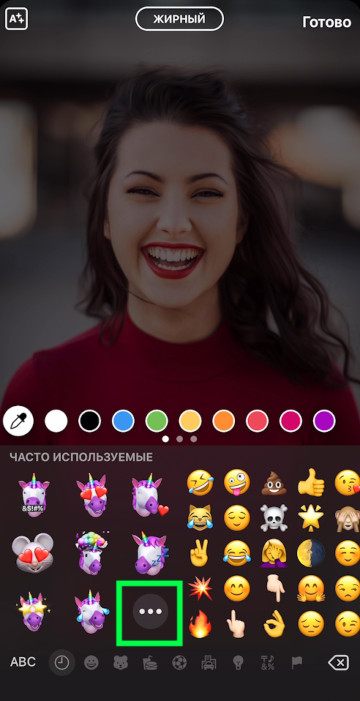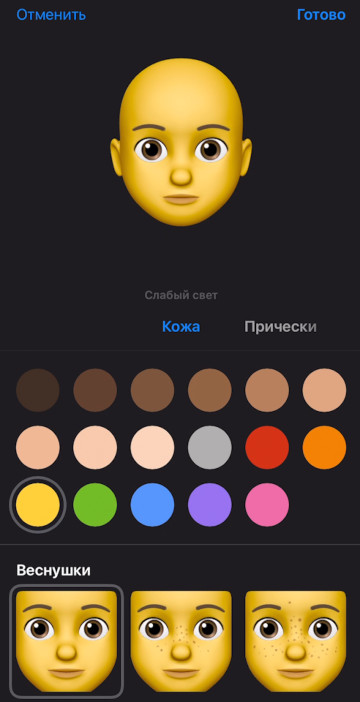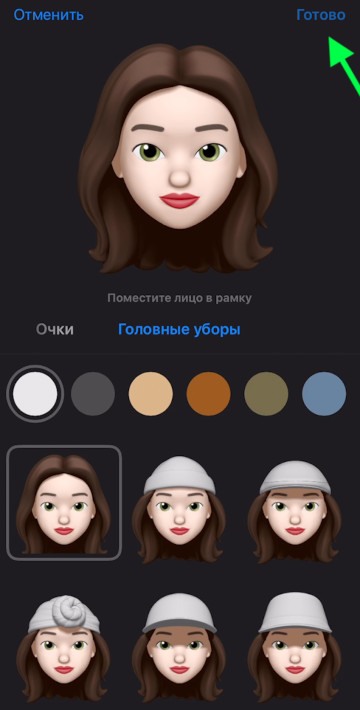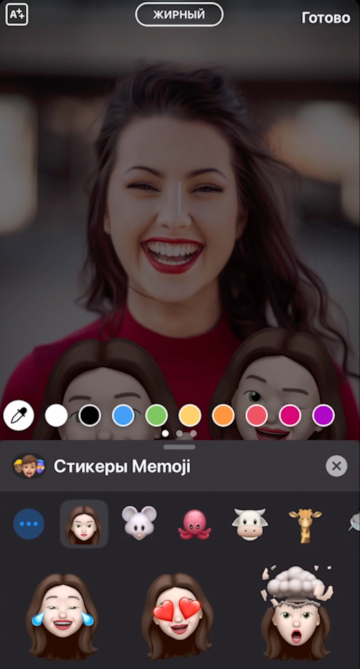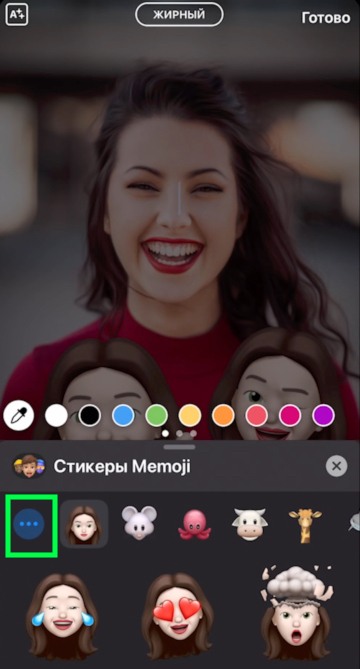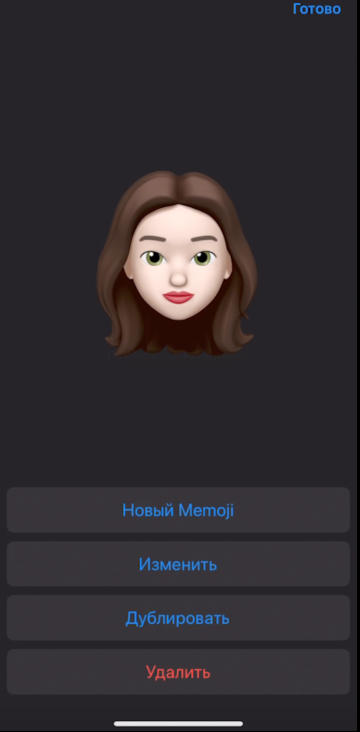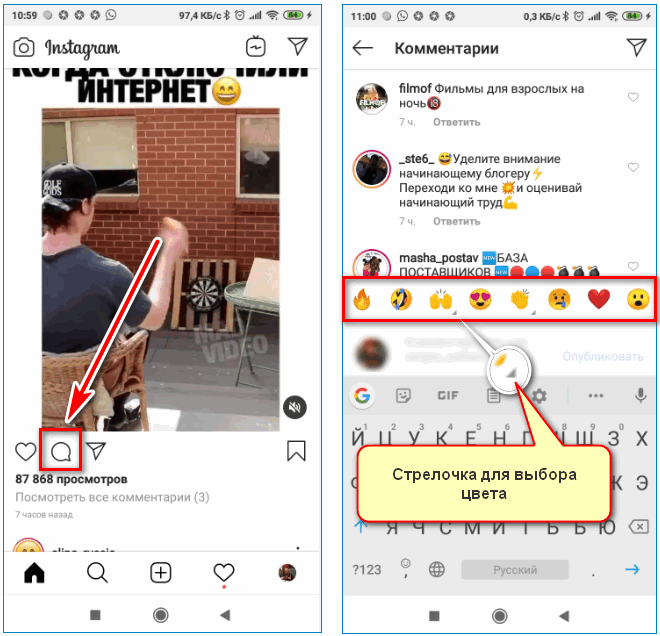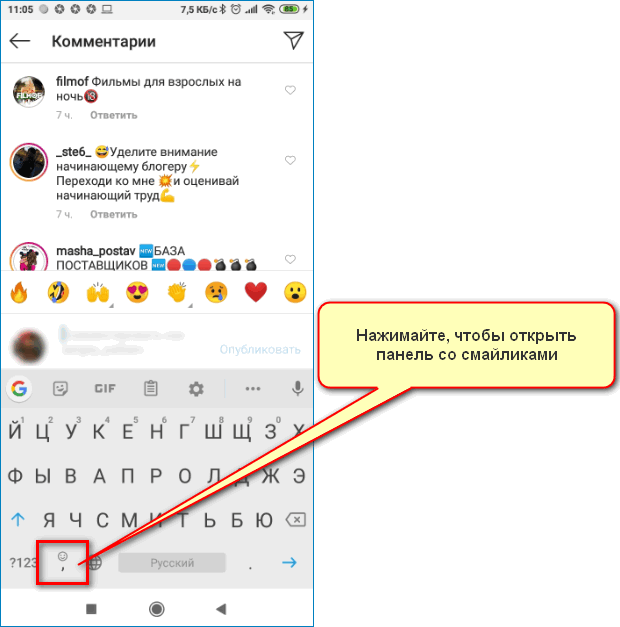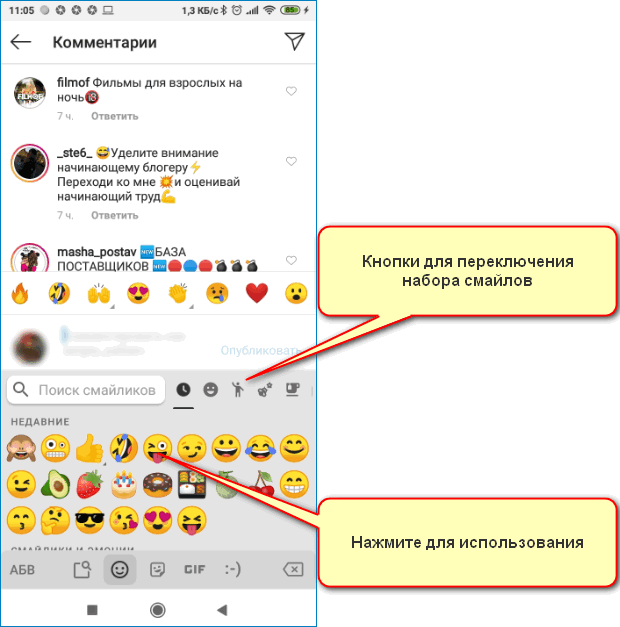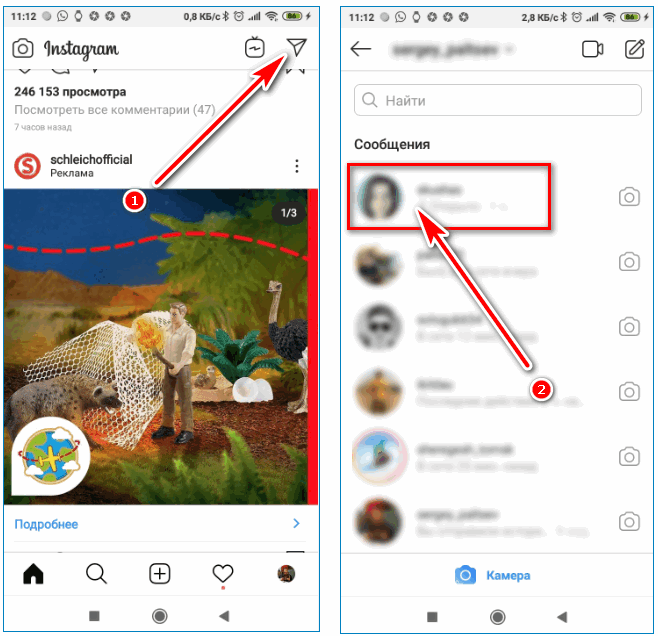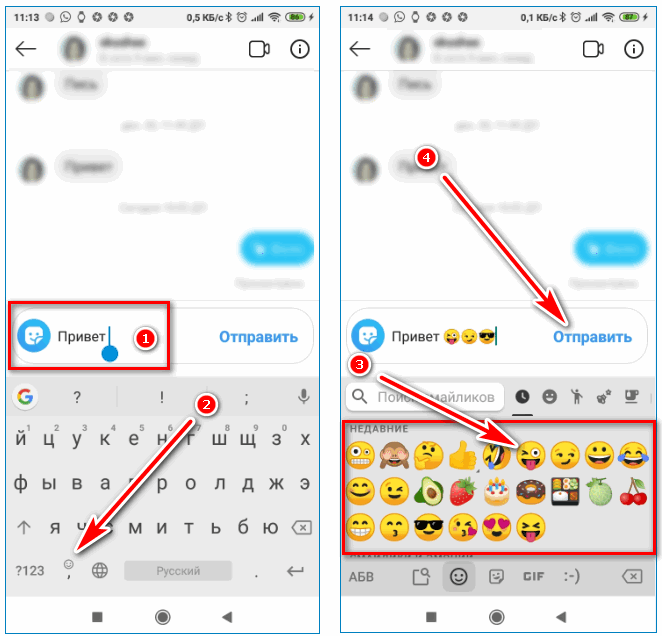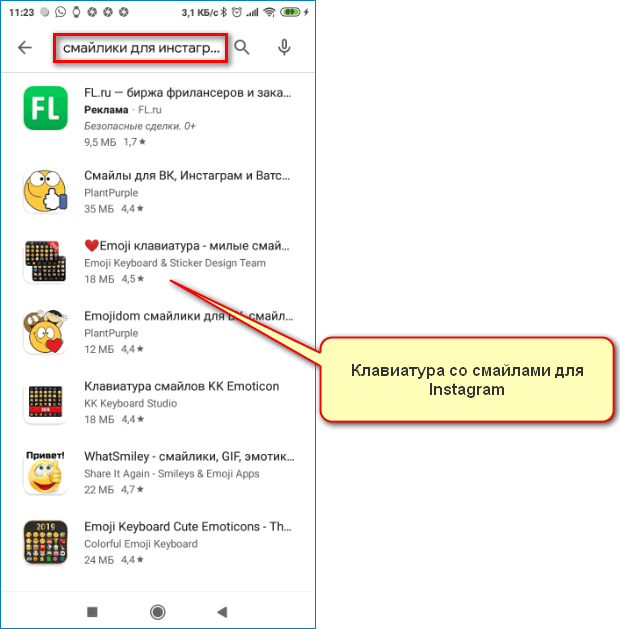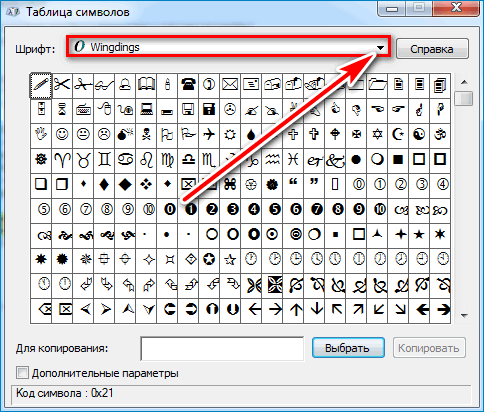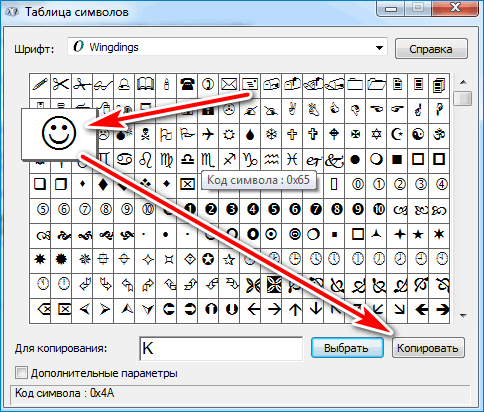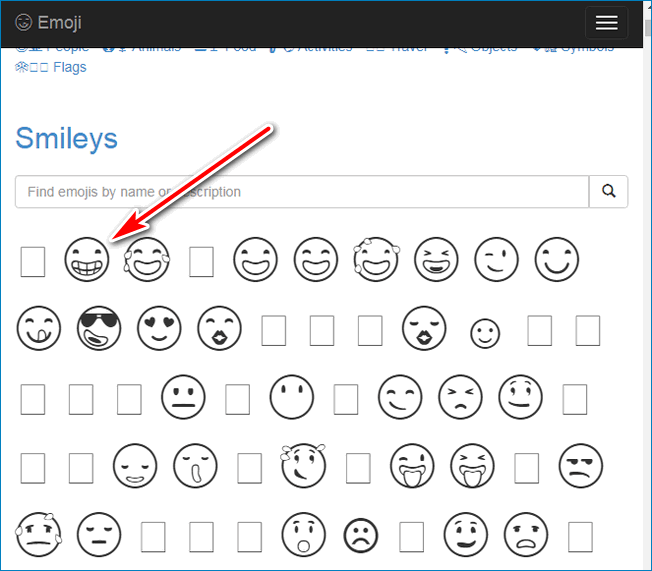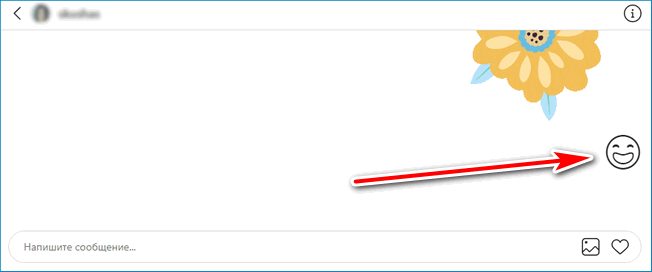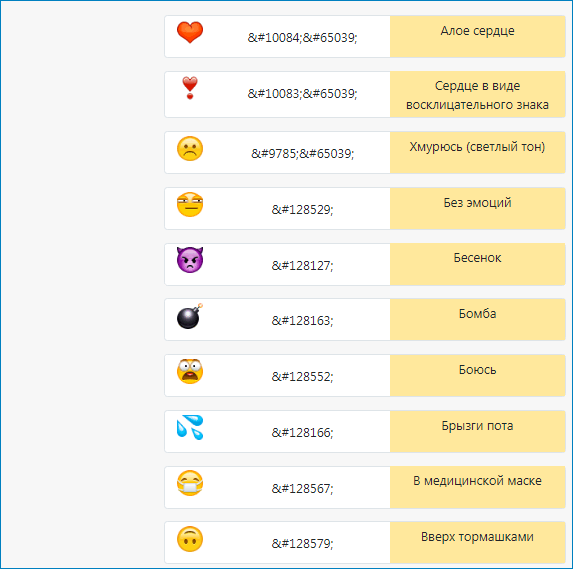- Эмодзи для инстаграм 😉
- Эмодзи для инстаграм и прочих мессенджеров: что это такое 👇
- Эмодзи (мемоджи) на iOS
- Как создать: пошаговая инструкция
- Как использовать мемоджи с айфона в Instagram
- Memoji на Android
- Создание мемоджи на андроиде старых версий
- Как использовать мемоджи с андроида в инстаграм
- Альтернативный вариант создания
- Как сделать новые эмодзи лица в Инстаграм (Айфон iOS13)
- Как сделать новые эмодзи лица в Инстаграм (Айфон iOS13)
- Как изменить Эмодзи?
- Как ставить смайлики для Инстаграма — инструкция
- Как ставить смайлики в Инстаграме на телефоне
- На Android
- На iPhone
- Использование смайлов на компьютере
- Коды смайликов для Instagram
- Почему смайлы не работают
Эмодзи для инстаграм 😉
Многие социальные сети и мессенджеры, включая инстаграм, захлестнула волна новых персонализированных смайлов. Они очень понравились пользователям, однако, не каждый смог сделать их на своем смартфоне. Официально они доступны только обладателям айфонов с 13 версией и владельцам гаджетов с Android 10. Однако уже прошло достаточно времени и появилось множество альтернативных возможностей, помогающих сделать такие эмодзи для инстаграм на разных устройствах. Именно этой теме я и хочу посвятить статью и предлагаю ознакомиться с пошаговыми инструкциями создания и использования персонализированных смайлов.
Эмодзи для инстаграм и прочих мессенджеров: что это такое 👇
Правильное название этого вида эмодзи – мемоджи (Memoji). Это абсолютно новый вид смайлов, а их фишка заключается в полной персонализации. Таким образом, мемоджи дают возможность выражать эмоции не только при помощи классических наборов эмодзи, а создавать абсолютно индивидуальные смайлы, которые имеют те же черты внешности, что и их владелец в реальной жизни.
Мемоджи выглядят как мультяшки, которые очень похожи на вас. Вы можете придать им такие индивидуальные особенности внешности, которые есть у вас. Такие эмодзи будут характеризовать только вас и вам будет удобнее выражать эмоции в инстаграм.
Первыми, кто получил возможность создавать личные мемоджи, были владельцы iPhone 12 версии ПО. Сегодня эта функция доступна для всех айфонов 13 версии. Можно создать мемоджи и на Android. Однако в этом случае придется повозиться подольше, так как эта функция официально не предусмотрена в этой операционной системе. Но, как я уже говорил выше, выход из этой ситуации есть и даже владельцы смартфоном с Android могут сделать личные, персонализированные мемоджи.
Эмодзи (мемоджи) на iOS
Предлагаю для начала понять, как сделать Memoji на iPhone. Также расскажу, как использовать их в Instagram.
Как создать: пошаговая инструкция
Итак, приступим к созданию мемоджи с айфона:
- Откройте любой мессенджер (например, «Сообщения» или откройте Direct в инстаграм) и перейдите в режим создания сообщения.
- Нажмите на кнопку Animoji, а затем на изображение мартышки.
- Свайпните вправо. Вы увидите надпись «Новый Memoji».
- Для создания своих смайлов-наклеек вам будет предложено настроить такие параметры, как пол, форма головы, цвет кожи, прическа и цвет волос.
- Настройте персонажа, отталкиваясь от личных черт внешности и нажмите «Готово».
Как использовать мемоджи с айфона в Instagram
Вы можете использовать Memoji в сторис, добавляя их к фото или видео как обычные смайлы. Если говорить о добавлении мемоджи в Directe, то здесь немного сложнее. По сути, вы можете прикрепить их, но отправится мемоджи не в виде стикера (как в любых других мессенджерах), а в виде картинки. Пользователи, которые получат от вас сообщение, увидят в середине такого изображения созданный вами эмодзи, а края будут залиты черным цветом.
Memoji на Android
Создавать персонализированные эмодзи на андроид, как и на на iPhone, могут только владельцы смартфонов Android с 10 версией. Для владельцев гаджетов с этой операционной системой (но более старой версии) инструкция по созданию и использованию таких персонализированных эмодзи отличается кардинально. В этом случае придется прибегнуть к установке дополнительных приложений.
Создание мемоджи на андроиде старых версий
Чтобы сделать такие же индивидуальные эмодзи, но только на андроиде, придется скачать одно из следующих приложений:
- ZEPETO;
- Bitmoji;
- Face Cam;
- Dollify;
- Анимодзи. Анимированные AR эмодзи в 3D.
Помимо этого, в Play Market есть множество приложений, в которых вы можете скачать уже готовые наборы подобных стикеров (без возможности редактирования). Если вам удастся найти похожего на себя персонажа, что это сэкономит вам время.
Многие из перечисленных приложений не русифицированы. Однако их интуитивно понятный интерфейс дает возможность создавать мемоджи и без знания английского языка.
Как использовать мемоджи с андроида в инстаграм
Создав свои эмодзи в одном из приложений, вы можете сохранить их на телефон и добавлять в сторис, как это делают и владельцы iPhone или смартфонов с Android 10. Разница будет только в способе их вставки.
Чтобы добавить мемоджи в сторис на андроид, нужно:
- Открыть режим создания истории в Instagram, добавить фото или видео.
- Перейдите в режим добавления тексты и включите клавиатуру.
- Нажмите на слово «GIF», найдите иконку, похожую на канцелярский гвоздик. Откроется коллекция изображений, которая хранится в вашей галерее.
- Выберите созданный вами ранее мемоджи и добавьте его в сторис.
Если вы никак не можете найти этот «гвоздик», значит, придется установить на телефон еще одно дополнение – клавиатуру SWIFTKEY. Скачать ее можно также в Play Market. Установите дополнения к клавиатуре на свой смартфон и повторите последовательность действий по добавлению эмодзи еще раз.
Альтернативный вариант создания
Если у вас есть возможность обратиться за помощью к друзьям или родственникам, у которых есть iPhone, то можно проделать следующее:
- Создайте персонализированные эмодзи на их смартфоне. Для этого вы можете воспользоваться инструкцией по созданию Memoji на iPhone, которую я описал выше.
- Отправьте себе личные эмодзи в одном из мессенджеров и сохраните их себе на телефон.
- При необходимости, доработайте их в дополнительных приложениях по удалению фона (если стикеры придут вам с залитым фоном). Сохраните мемоджи на телефон в формате PNG и используйте их для сторис в инстаграм и любых других мессенджерах, подгружая их из галереи.
В сети сложно найти информацию о том, что на андроиде появилась возможность создавать личные мемоджи. Но, как я уже отмечал, доступна эта функция только владельцам смартфонов Android с 10 версией. Если у вас более старый андроид, но вы хотите создать свой набор эмодзи, не ждите, а сразу приступайте к созданию при помощи методов, которые я описал выше.
Исходя из того, что есть множество альтернативных приложений для создания мемоджи, вы можете делать персонализированные эмодзи без каких-либо проблем. Единственное, нужно найти и выбрать то, которое будет для вас самым удобным.
Персонализированные смайлы – это маленькая возможность выделиться. Создавайте и используйте эмодзи в инстаграм, радуя своих подписчиков забавными сторис.
Источник
Как сделать новые эмодзи лица в Инстаграм (Айфон iOS13)

В новом обновлении Айфона iOS13 можно сделать бесплатно Эмодзи собственного лица. Они называются «Мемоджи». Используйте их для Инстаграм Историй и для переписки в мессенджерах — для этого не нужно устанавливать отдельное приложение или использовать стикеры в Историях! Все очень просто — создание новых Эмодзи займет всего три минуты.
Подпишитесь на наш аккаунт @grammarhelp, чтобы первыми узнавать о новостях Инстаграм.
Как сделать новые эмодзи лица в Инстаграм (Айфон iOS13)
Сначала проверьте, что у вас последнее обновление Айфон iOS13. Зайдите в Настройки — Основные — Обновление ПО.
Чтобы сделать Эмодзи своего лица, откройте любое приложение (Инстаграм, Ватсап, Заметки и тд), где можно печатать текст. Я буду делать новые Эмодзи сразу в Историях Инстаграм.
Эмодзи мы добавим не с помощью стикеров, а через смайлики. Нажимаете смайл внизу клавиатуры (слева от пробела).
Открываются все смайлы, пролистываете слева направо. Появятся новые Анимодзи (обновление IPhone iOS13). Нажмете три точки и откроется редактор. Создаете свой Эмодзи — можно своего лица, а можно кого угодно. Меняете кожу и форму лица, глаз, ушей, губ. Есть серьги, пирсинг, борода и головные уборы.
В конце нажимаем «Готово» и наш новвый Эмодзи лица пояляется в разных вариантах — смех/слезы/подмигивания и тд.
Нажимаем на нужный Эмодзи и он добавляется на нашу Историю. Второй и следующие вставить просто — так же нажимаете на Текст, потом Смайлик и выбираете нужный.
Как изменить Эмодзи?
Заходите в Смайлы, нажимаете три точки слева. Откроется меню, где можно изменить/удалить/дублировать/сделать новый Эмодзи своего лица.
Новые Эмодзи своего лица (Мемоджи) в Айфон iOS13 очень просто сделать и можно бесплатно использовать везде — В Инстаграм Историях и в Директе, в Ватсап и Телеграм, в Сообщениях и Заметках. Не нужно устанавливать отдельное приложение.
Источник
Как ставить смайлики для Инстаграма — инструкция
Смайлики для Инстаграма позволяют передать настроение при переписке в Директе, привлекают внимание в комментариях и полезны при оформлении публикаций. Смайлы встроены в Инстаграм по умолчанию, разберемся, как ими пользоваться на компьютере и телефоне.
Как ставить смайлики в Инстаграме на телефоне
В Инстаграме можно использовать несколько видов смайликов, они встроены в клавиатуре, самом приложении. В списке можно выбрать наклейки, анимированные изображения. Использовать смайлы можно при оформлении публикации, Stories, в комментариях и при переписке в Директе.
Набор встроенных смайлов отличается от версии установленного приложения, используемой операционной системы и модели телефона. В Instagram можно загрузить пакеты смайлов с помощью сторонних приложений.
Важно. В старых версиях Instagram смайлы не поддерживаются. Если при наборе сообщения нельзя открыть окно со смайлами, обновите приложение.
На Android
Ставить смайлики в Instagram не сложно. Для этого начните набирать сообщение, необходимые инструменты появятся автоматически или станут доступны на клавиатуре.
Как поставить смайл в комментарии:
- Запустите Instagram, кликните по клавише в виде облачка под понравившейся публикацией.
- Набор популярных смайлов откроется автоматически. Кликните по изображению, чтобы добавить иконку в комментарий. Для изменения цвета используйте стрелочку.
- Чтобы включить смайлы с помощью клавиатуры, нажмите и удерживайте кнопку с соответствующей иконкой.
- В открывшемся окне отобразятся все доступные иконки, переключать наборы можно с помощью кнопок сверху справа.
Пользоваться иконками можно не только в комментариях, но и во встроенном чате Direct. С помощью них можно передать свое настроение или порадовать друга.
Как ставить смайлы при переписке в Direct:
- Откройте встроенный чат, выберите друга.
- Напишите сообщение, кликните по кнопке смайлов на клавиатуре.
- Выберите нужную иконку, вставьте ее в текст, кликните по клавише «Отправить».
- Чтобы вставить наклейку или анимацию, нажмите на иконку справа, в списке найдите подходящий вариант и нажмите на него, сообщение отправится автоматически.
Ставить смайлики Instagram можно при оформлении публикации. Они доступны в клавиатуре. Открыть наборы иконок можно с помощью кнопки с соответствующим значком, как показано в примерах выше.
В смартфон с операционной системой Android можно установить дополнительные пакеты с иконками. Для этого нужно скачать клавиатуру в магазине Play Market, включить ее в качестве основной и запустить Instagram.
Важно. Набор дополнительных смайлов зависит от выбранного приложения. Чтобы найти клавиатуру со смайлами, напишите запрос «Смайлики для Instagram» в магазине Google. Проверенные варианты клавиатур: GO Keyboard, Emoji Keyboard.
На iPhone
Использование иконок на устройствах с iOS не отличается от телефонов с Android. Смайлы встроены в клавиатуру, часто используемые иконке появляются автоматически при вводе текста. На Айфоне количество встроенных иконок, их размер и внешний вид может отличаться.
Для доступа ко всем пакетам иконок не отказывайтесь от установки обновлений. В некоторых странах обновления приходят раньше и смайлы могут отличаться.
Использование смайлов на компьютере
Вставить смайлы на компьютере можно с помощью сторонних сервисов. В веб-версии и официальном приложении иконки не поддерживаются. Загрузить смайлики можно с помощью кода, специальных сервисов или встроенной в Windows таблицы символов.
Как открыть таблицу символов и скопировать иконку в Instagram:
- Кликните по меню «Пуск», в окне для поиска введите запрос «Таблица символов».
- Кликните по найденному результату.
- Выберите пакет иконок с помощью выпадающего списка.
- Кликните по иконке, нажмите на кнопку «Копировать», вставьте символ в Инстаграм.
Важно. Некоторые символы могут не работать или отображаться некорректно.
Для вставки иконок можно использовать онлайн-сервисы, например Getemoji. Для этого:
- Перейдите на сайт с пакетами иконок.
- Выберите понравившийся вариант и скопируйте его.
- Вставьте иконку в Инстаграм и отправьте сообщение.
Пакеты с иконками постоянно обновляются. Онлайн-сервис можно использовать бесплатно. Для копирования смайла регистрация не требуется.
Важно. На компьютерах с сенсорным экраном вставить иконку можно через клавиатуру, которая появляется при наборе текста.
Коды смайликов для Instagram
Использовать смайлы на компьютере можно с помощью кодов. Найти их можно в интернете, списки постоянно обновляются и дополняются. Для работы достаточно скопировать код и вставить его в окно с сообщением, публикацией или комментарием.
Важно. Внимательно копируйте код. При пропуске даже одного символа, иконка в Instagram не появится.
Почему смайлы не работают
Иконки могут не работать по следующим причинам :
- неверно скопирован код;
- формат не поддерживается Instagram;
- в установленной клавиатуре возникла ошибка;
- смайл разработан для другого приложения.
При общении через компьютер удобно использовать онлайн-сервисы со сборками иконок. Для вставки эмоций на мобильном устройстве используйте встроенную клавиатуру. Для расширения пакетов на Андроид и iOS используйте дополнительные клавиатуры и не забывайте устанавливать обновления.
Источник